页面设置教学设计
教学设计word文档排版
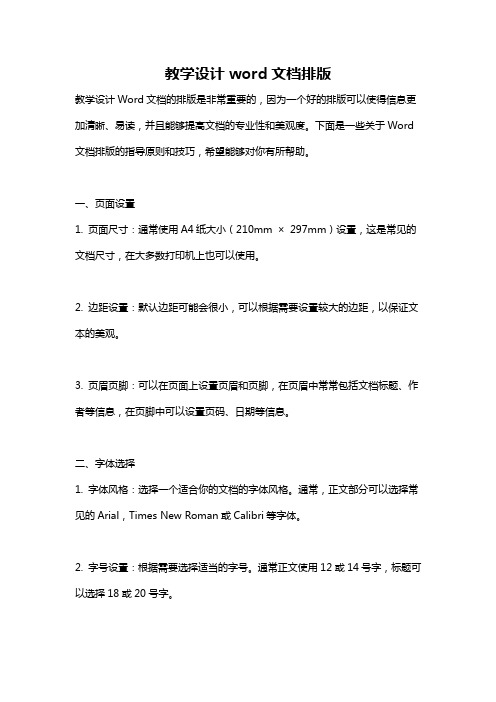
教学设计word文档排版教学设计Word文档的排版是非常重要的,因为一个好的排版可以使得信息更加清晰、易读,并且能够提高文档的专业性和美观度。
下面是一些关于Word 文档排版的指导原则和技巧,希望能够对你有所帮助。
一、页面设置1. 页面尺寸:通常使用A4纸大小(210mm ×297mm)设置,这是常见的文档尺寸,在大多数打印机上也可以使用。
2. 边距设置:默认边距可能会很小,可以根据需要设置较大的边距,以保证文本的美观。
3. 页眉页脚:可以在页面上设置页眉和页脚,在页眉中常常包括文档标题、作者等信息,在页脚中可以设置页码、日期等信息。
二、字体选择1. 字体风格:选择一个适合你的文档的字体风格。
通常,正文部分可以选择常见的Arial,Times New Roman或Calibri等字体。
2. 字号设置:根据需要选择适当的字号。
通常正文使用12或14号字,标题可以选择18或20号字。
3. 加粗和斜体:根据需要使用加粗或斜体字,以突出关键信息或强调某个词或句子。
4. 字间距和字间距:默认情况下,Word的字间距和字间距设置得很好。
如果需要调整,可以根据需要进行微调。
三、段落格式1. 首行缩进:在正文中,可以设置首行缩进,使每段开头的首行分隔开来,提高段落的可读性。
2. 行间距:可以根据需要调整行间距。
通常,正文可以设置为1.5行间距,标题和其他重要信息可以设置为单倍行距。
3. 对齐方式:通常正文可以选择两端对齐,标题可以选择居中对齐。
4. 行高:可以根据需要调整行高,使得文本更加清晰易读。
四、使用标题样式1. 标题层次:使用标题样式可以使得文档结构更加清晰,标题的层次分明。
可以使用一级标题、二级标题等来区分不同的章节或段落。
2. 设置样式:可以通过点击Word中的“样式”功能来选择标题样式,也可以根据需要进行自定义样式。
五、插入图片和表格1. 插入图片:可以通过“插入”功能在文档中插入图片,可以根据需要设置图片大小、格式等。
设置版面教学设计
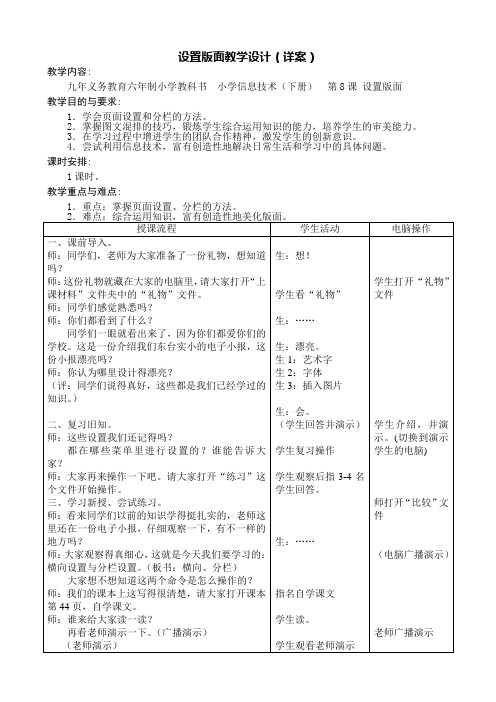
设置版面教学设计(详案)教学内容:九年义务教育六年制小学教科书小学信息技术(下册)第8课设置版面教学目的与要求:1.学会页面设置和分栏的方法。
2.掌握图文混排的技巧,锻炼学生综合运用知识的能力,培养学生的审美能力。
3.在学习过程中增进学生的团队合作精神,激发学生的创新意识。
4.尝试利用信息技术,富有创造性地解决日常生活和学习中的具体问题。
课时安排:1课时。
教学重点与难点:1.重点:掌握页面设置、分栏的方法。
2.难点:综合运用知识,富有创造性地美化版面。
授课流程学生活动电脑操作一、课前导入。
师:同学们,老师为大家准备了一份礼物,想知道吗?师:这份礼物就藏在大家的电脑里,请大家打开“上课材料”文件夹中的“礼物”文件。
师:同学们感觉熟悉吗?师:你们都看到了什么?同学们一眼就看出来了,因为你们都爱你们的学校。
这是一份介绍我们东台实小的电子小报,这份小报漂亮吗?师:你认为哪里设计得漂亮?(评:同学们说得真好,这些都是我们已经学过的知识。
)二、复习旧知。
师:这些设置我们还记得吗?都在哪些菜单里进行设置的?谁能告诉大家?师:大家再来操作一下吧。
请大家打开“练习”这个文件开始操作。
三、学习新授、尝试练习。
师:看来同学们以前的知识学得挺扎实的,老师这里还在一份电子小报,仔细观察一下,有不一样的地方吗?师:大家观察得真细心,这就是今天我们要学习的:横向设置与分栏设置。
(板书:横向、分栏)大家想不想知道这两个命令是怎么操作的?师:我们的课本上这写得很清楚,请大家打开课本第44页,自学课文。
师:谁来给大家读一读?再看老师演示一下。
(广播演示)(老师演示)生:想!学生看“礼物”生:……生:漂亮。
生1:艺术字生2:字体生3:插入图片生:会。
(学生回答并演示)学生复习操作学生观察后指3-4名学生回答。
生:……指名自学课文学生读。
学生观看老师演示学生打开“礼物”文件学生介绍,并演示。
(切换到演示学生的电脑)师打开“比较”文件(电脑广播演示)老师广播演示。
《设置版面》教学设计及反思
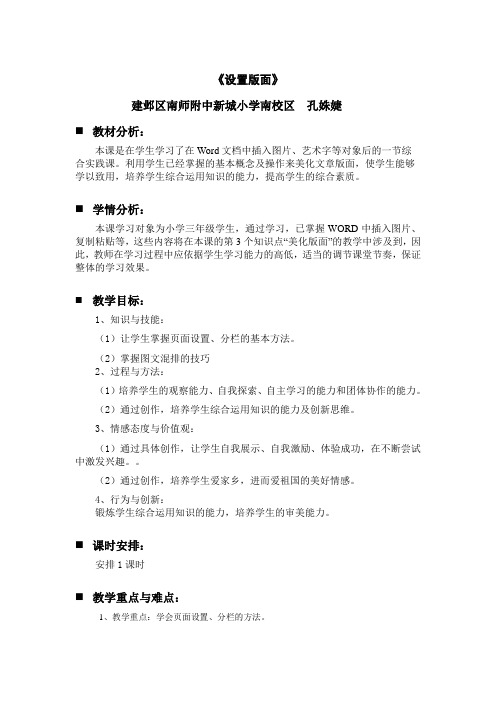
《设置版面》建邺区南师附中新城小学南校区孔姝婕⏹教材分析:本课是在学生学习了在Word文档中插入图片、艺术字等对象后的一节综合实践课。
利用学生已经掌握的基本概念及操作来美化文章版面,使学生能够学以致用,培养学生综合运用知识的能力,提高学生的综合素质。
⏹学情分析:本课学习对象为小学三年级学生,通过学习,已掌握WORD中插入图片、复制粘贴等,这些内容将在本课的第3个知识点“美化版面”的教学中涉及到,因此,教师在学习过程中应依据学生学习能力的高低,适当的调节课堂节奏,保证整体的学习效果。
⏹教学目标:1、知识与技能:(1)让学生掌握页面设置、分栏的基本方法。
(2)掌握图文混排的技巧2、过程与方法:(1)培养学生的观察能力、自我探索、自主学习的能力和团体协作的能力。
(2)通过创作,培养学生综合运用知识的能力及创新思维。
3、情感态度与价值观:(1)通过具体创作,让学生自我展示、自我激励、体验成功,在不断尝试中激发兴趣。
(2)通过创作,培养学生爱家乡,进而爱祖国的美好情感。
4、行为与创新:锻炼学生综合运用知识的能力,培养学生的审美能力。
⏹课时安排:安排1课时⏹教学重点与难点:1、教学重点:学会页面设置、分栏的方法。
2、教学难点:改变图片在文档中的位置,做到图文混排。
⏹教学方法与手段以青奥会即将来临,学生制作地铁沿线景点导览文档,导入新课,激发学生求知欲;教学中,充分发挥学生的主体作用,通过预设地铁2号线沿线景点示意图宽度超出,引导学生先思考因为竖排文档不能让图片显示完整,所以我们需要横排文档,做到让学生不仅会完成操作,还要知其所以然,真正了解更换页面方向的原因;利用实物演示来引导学生说出横向纸张,从而自然导入到word中横向页面的设置;让学生先发现问题,在带着问题观看视频,去寻找答案,激发学生的学习兴趣,主动学习。
利用网络教室的多媒体电子教室系统进行直观教学,让学生在生动、直观的环境中学习新知识。
让学生的学习在教师的指导下通过课堂讨论、小组合作、实际操作等方式逐步完成的,最大限度地调动学生的学习积极性。
H5页面设计与制作教学教案

《H5页面设计与制作》教学教案第1讲了解H5的定义与发展。
了解H5的特点与应用。
了解H5的类型。
了解H5的定义和特点。
了解H5的发展、应用和类型。
第2讲了解设计与制作H5的项目流程。
熟悉设计与制作H5的常用软件。
掌握设计与制作H5的基本规范。
掌握设计与制作H5的注意事项。
熟悉设计与制作H5的创意方法。
熟练掌握H5设计与制作的项目流程。
了解H5设计与制作的注意事项。
熟练掌握H5设计与制作的基本规范。
第3讲了解媒体娱乐行业消消乐H5的项目策划。
掌握媒体娱乐行业消消乐H5的交互设计。
第4讲了解电子商务行业九宫格H5的项目策划。
掌握电子商务行业九宫格H5的交互设计。
第5讲了解文化传媒行业知识分享H5的项目策划。
掌握文化传媒行业知识分享H5的交互设计。
第6讲了解文化传媒行业企业招聘H5的项目策划。
掌握文化传媒行业企业招聘H5的交互设计。
作业课堂练习——汽车工业行业活动邀请H5制作使用谷歌浏览器登录iH5官网,使用Photoshop软件制作页面的视觉设计,使用iH5的动效和翻页功能制作最终效果。
课后习题——教育咨询行业培训招生H5制作使用谷歌浏览器登录凡科官网,使用凡科互动微传单制作教育咨询行业培训招生H5,使用Photoshop软件制作首各个页面的视觉设计,使用凡科微传单的翻页和趣味中的快闪功能制作最终效果。
第7讲课时内容长页滑动H5制作授课时间90分钟课时2教学目标了解食品餐饮行业产品介绍H5的项目策划。
掌握食品餐饮行业产品介绍H5的交互设计。
教学重点þ了解食品餐饮行业产品介绍H5的项目策划。
教学难点þ掌握食品餐饮行业产品介绍H5的交互设计。
教学设计1、教学思路:(1)通过对课堂实训案例的讲解掌握制作食品餐饮行业产品介绍H5的方法和技巧;(2)再通过对课堂实训案例的讲解掌握发布食品餐饮行业产品介绍H5的方法;(3)最后通过课堂练习和课后习题消化所学软件知识。
2、教学手段:(1)通过课堂实训案例熟悉设计理念和软件功能;(2)通过课堂练习和课后习题提高学生的实际应用能力。
第三单元 版面设置第一课时 页面设置和分栏
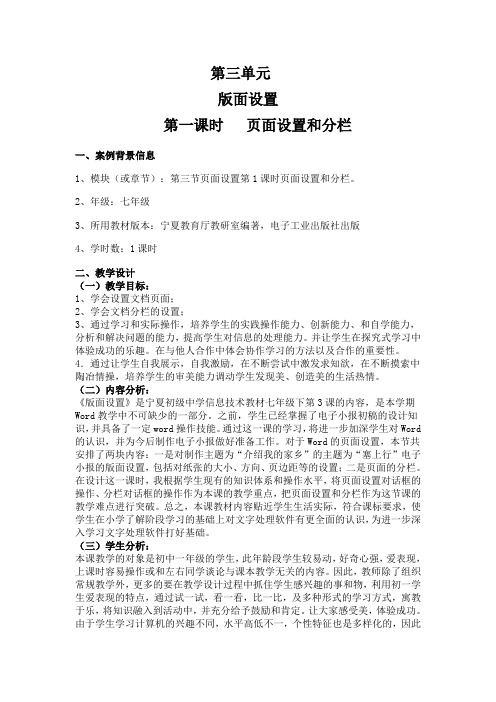
第三单元版面设置第一课时页面设置和分栏一、案例背景信息1、模块(或章节):第三节页面设置第1课时页面设置和分栏。
2、年级:七年级3、所用教材版本:宁夏教育厅教研室编著,电子工业出版社出版4、学时数:1课时二、教学设计(一)教学目标:1、学会设置文档页面;2、学会文档分栏的设置;3、通过学习和实际操作,培养学生的实践操作能力、创新能力、和自学能力,分析和解决问题的能力,提高学生对信息的处理能力。
并让学生在探究式学习中体验成功的乐趣。
在与他人合作中体会协作学习的方法以及合作的重要性。
4.通过让学生自我展示,自我激励,在不断尝试中激发求知欲,在不断摸索中陶冶情操,培养学生的审美能力调动学生发现美、创造美的生活热情。
(二)内容分析:《版面设置》是宁夏初级中学信息技术教材七年级下第3课的内容,是本学期Word教学中不可缺少的一部分。
之前,学生已经掌握了电子小报初稿的设计知识,并具备了一定word操作技能。
通过这一课的学习,将进一步加深学生对Word 的认识,并为今后制作电子小报做好准备工作。
对于Word的页面设置,本节共安排了两块内容:一是对制作主题为“介绍我的家乡”的主题为“塞上行”电子小报的版面设置,包括对纸张的大小、方向、页边距等的设置;二是页面的分栏。
在设计这一课时,我根据学生现有的知识体系和操作水平,将页面设置对话框的操作、分栏对话框的操作作为本课的教学重点,把页面设置和分栏作为这节课的教学难点进行突破。
总之,本课教材内容贴近学生生活实际,符合课标要求,使学生在小学了解阶段学习的基础上对文字处理软件有更全面的认识,为进一步深入学习文字处理软件打好基础。
(三)学生分析:本课教学的对象是初中一年级的学生,此年龄段学生较易动,好奇心强,爱表现,上课时容易操作或和左右同学谈论与课本教学无关的内容。
因此,教师除了组织常规教学外,更多的要在教学设计过程中抓住学生感兴趣的事和物,利用初一学生爱表现的特点,通过试一试,看一看,比一比,及多种形式的学习方式,寓教于乐,将知识融入到活动中,并充分给予鼓励和肯定。
初中信息技术《设置页眉和页脚》教案、教学设计

6.点评学生操作展示, 并加以鼓励;
1.学生探究课本, 写出插入页码的步骤;
2.回答提问, 仔细观看操作流程;
3.小组讨论合作写出任务
二的操作步骤;
4.以小组为单位, 上台演
示完成任务二;
教学任务三: 设置页边距;
1
2
分钟
1.现在文章添加了页眉、页脚和页码, 还有美中不足的地方吗? 引入页边距的设置;
2.页眉为“经典美文欣赏”
右对齐。
3.插入合适的页码。
练习并反馈。
,
授课
年级
七年级
学科
信息
技术
课题
《页眉和页脚》
任课
教师
教 学 目标
知识与技能:
(1)设置适当的纸张类型,并能调整页边距。
(2)插入适当形式的页号。
(3)设计美观的页眉与页脚。过程与方法:
创设情景,通过文章的对比,找出不同,提出本节课所要解决的问题,引出课题。然后引导学生探索如何设置页面、页码、页眉和页脚等,通过动手实践体验版式美化的过程。
3.小组讨论合作写出任务一的操作步骤;
4.以小组为单位, 上台演
示完成任务一;
教学任务二: 设置页码;
1
2
分钟
1.如果文章比较长, 为了便于查找我们可以做什么?引入页码的设置;
2.请同学们通过课本探索如何设置页码, 并写出操作步骤;
3.指名回答问题, 并通过课件展示,操作流程;
4.布置任务二: 为桌面文件“春日遐想”设置页码格 式为“1,2,3……”;对齐方式为:居中;
情感态度价值观:
体验美化版式的现实意义和价值,培养对文字作品审美素养。
重难点
重点:页眉、页脚的设置、概念和作用。
最新完整版Word2010设置页面与输出打印教学设计
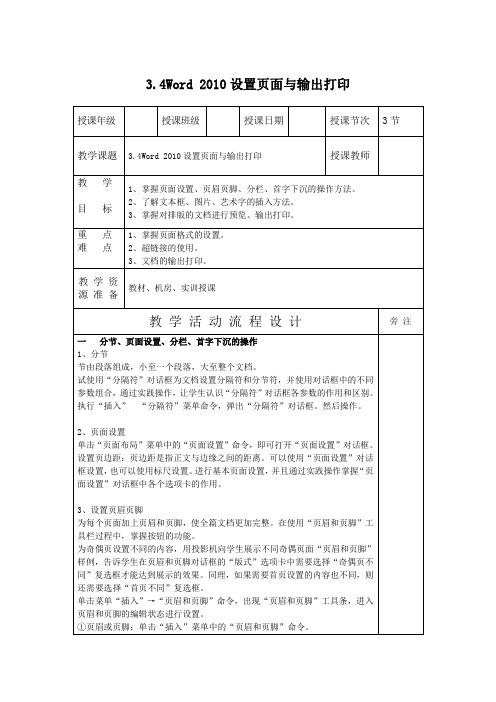
3.4Word 2010设置页面与输出打印一分节、页面设置、分栏、首字下沉的操作1、分节节由段落组成,小至一个段落,大至整个文档。
试使用“分隔符”对话框为文档设置分隔符和分节符,并使用对话框中的不同参数组合,通过实践操作,让学生认识“分隔符”对话框各参数的作用和区别。
执行“插入”“分隔符”菜单命令,弹出“分隔符”对话框。
然后操作。
2、页面设置单击“页面布局”菜单中的“页面设置”命令,即可打开“页面设置”对话框。
设置页边距:页边距是指正文与边缘之间的距离。
可以使用“页面设置”对话框设置,也可以使用标尺设置。
进行基本页面设置,并且通过实践操作掌握“页面设置”对话框中各个选项卡的作用。
3、设置页眉页脚为每个页面加上页眉和页脚,使全篇文档更加完整。
在使用“页眉和页脚”工具栏过程中,掌握按钮的功能。
为奇偶页设置不同的内容,用投影机向学生展示不同奇偶页面“页眉和页脚”样例,告诉学生在页眉和页脚对话框的“版式”选项卡中需要选择“奇偶页不同”复选框才能达到展示的效果。
同理,如果需要首页设置的内容也不同,则还需要选择“首页不同”复选框。
单击菜单“插入”→“页眉和页脚”命令,出现“页眉和页脚”工具条,进入页眉和页脚的编辑状态进行设置。
①页眉或页脚:单击“插入”菜单中的“页眉和页脚”命令。
②为首页设置不同的页眉或页脚:在页面设置中设置。
③为奇偶页设置不同的页眉或页脚:④删除页眉或页脚4、分栏让学生先收集报刊杂志等资料。
然后提出几个问题,如何设置分栏?收集的资料或文章分成了几个栏目?各栏之间的位置有什么特点?结合实际问题,介绍分栏操作方法。
单击菜单“页面布局”→“分栏”命令,在“分栏”对话框中设置分栏格式。
5、首字下沉将光标置于欲设置首字下沉的段落,执行“插入”→“首字下沉”菜单命令,在“首字下沉”对话框中选择“下沉”,并设置下沉行数值,单击“确定”按钮,即可二图文混排1、绘制图形可以直接绘制直线、箭头、矩形和椭圆等自选图形。
四年级上册信息技术教案 第十六课形式多样的页面设计

辽师大版四年级上册信息技术教案第十六课形式多样的页面设计一、教学目标1、激发学生热爱生命,从小树立远大理想的思想,学生综合运用信息技术解决实际问题的能力;2、掌握页面设置的操作方法;3、学会设置形式多样的页面边框。
二、课时安排建议本课1课时。
三、教学重点和难点重点:页面设计的操作方法。
难点:对“页面设置〞对话框的操作。
四、教学手段课件、多媒体电子教室。
五、教学方法演示法、任务驱动法、自主探究法。
六、教学过程〔一〕复习导入1、复习。
让学生输入(有这样一方沃壤)并插入图片,教师巡视检查。
2、导入。
同学们:我们已经学会了word的根本操作,初步掌握了对艺术字、剪贴画、图片的处理设置方法,能够运用Word进行一些简单的文字处理操作,有设计简单图文并茂Word文档的经验。
那么怎样使文章更美呢?请同学们看教材27页的“看一看〞。
教师引导学生看一看教材中的实例,提问学生:你能发觉这个文档与我们前面学过的文档有什么不同吗?学生答复〔略〕。
导言:“给文章加上漂亮的页面别框,会使文章更加赏心悦目。
〞这就是我们本课的教学内容。
〔二〕结合“学知识〞学习新课。
〔1〕页面设置页面设置是Word进行文字编辑的重要技巧,也是本课教学的重点。
教师可以在课内采纳演示与练习想结合的方法进行教学,首先利用多媒体电子教室演示页面设置的操作方法:单击“文件〞菜单中的“页面设置〞,翻开“页面设置〞对话框,进而强调页面设计的对话框设置的步骤:①选择“页边距〞选项卡对页边距进行设置;②选择“纸张〞选项卡对纸张大小进行设置。
〔2〕设置边框和底纹这一局部操作比拟多,可以鼓舞学生认真阅读教材,先自学教材再进行操作:第—步:选定一段文字;第二步:单击“格式〞菜单中的“边框和底纹〞对话框:①选择“边框〞选项卡对文字、段落设置边框;②选择“页面边框〞选项卡设置页面边框;③选择“底纹〞选项卡对文字、段落设置底纹;④选择应用范围先看书自主操作或者进行小组协作学习,再找学生进行演示,教师可进行各别辅导,最后总结、评价和奖励。
高中信息技术《网页制作》教案三篇
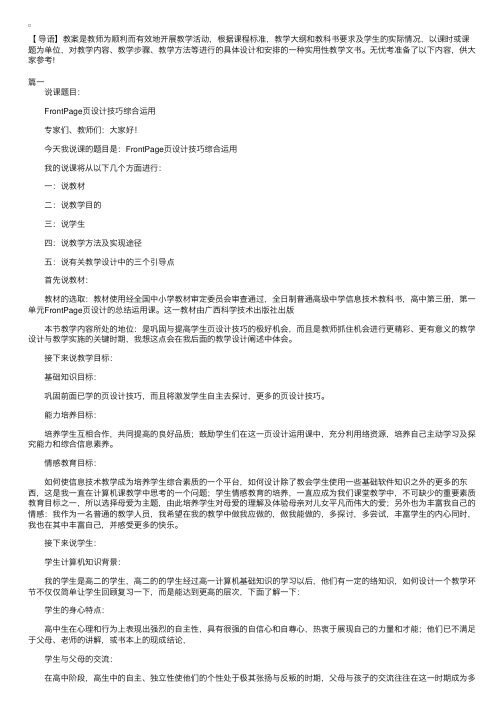
【导语】教案是教师为顺利⽽有效地开展教学活动,根据课程标准,教学⼤纲和教科书要求及学⽣的实际情况,以课时或课题为单位,对教学内容、教学步骤、教学⽅法等进⾏的具体设计和安排的⼀种实⽤性教学⽂书。
⽆忧考准备了以下内容,供⼤家参考!篇⼀ 说课题⽬: FrontPage页设计技巧综合运⽤ 专家们、教师们:⼤家好! 今天我说课的题⽬是:FrontPage页设计技巧综合运⽤ 我的说课将从以下⼏个⽅⾯进⾏: ⼀:说教材 ⼆:说教学⽬的 三:说学⽣ 四:说教学⽅法及实现途径 五:说有关教学设计中的三个引导点 ⾸先说教材: 教材的选取:教材使⽤经全国中⼩学教材审定委员会审查通过,全⽇制普通⾼级中学信息技术教科书,⾼中第三册,第⼀单元FrontPage页设计的总结运⽤课。
这⼀教材由⼴西科学技术出版社出版 本节教学内容所处的地位:是巩固与提⾼学⽣页设计技巧的极好机会,⽽且是教师抓住机会进⾏更精彩、更有意义的教学设计与教学实施的关键时期,我想这点会在我后⾯的教学设计阐述中体会。
接下来说教学⽬标: 基础知识⽬标: 巩固前⾯已学的页设计技巧,⽽且将激发学⽣⾃主去探讨,更多的页设计技巧。
能⼒培养⽬标: 培养学⽣互相合作,共同提⾼的良好品质;⿎励学⽣们在这⼀页设计运⽤课中,充分利⽤络资源,培养⾃⼰主动学习及探究能⼒和综合信息素养。
情感教育⽬标: 如何使信息技术教学成为培养学⽣综合素质的⼀个平台,如何设计除了教会学⽣使⽤⼀些基础软件知识之外的更多的东西,这是我⼀直在计算机课教学中思考的⼀个问题;学⽣情感教育的培养,⼀直应成为我们课堂教学中,不可缺少的重要素质教育⽬标之⼀,所以选择母爱为主题,由此培养学⽣对母爱的理解及体验母亲对⼉⼥平凡⽽伟⼤的爱;另外也为丰富我⾃⼰的情感:我作为⼀名普通的教学⼈员,我希望在我的教学中做我应做的,做我能做的,多探讨,多尝试,丰富学⽣的内⼼同时,我也在其中丰富⾃⼰,并感受更多的快乐。
接下来说学⽣: 学⽣计算机知识背景: 我的学⽣是⾼⼆的学⽣,⾼⼆的的学⽣经过⾼⼀计算机基础知识的学习以后,他们有⼀定的络知识,如何设计⼀个教学环节不仅仅简单让学⽣回顾复习⼀下,⽽是能达到更⾼的层次,下⾯了解⼀下: 学⽣的⾝⼼特点: ⾼中⽣在⼼理和⾏为上表现出强烈的⾃主性,具有很强的⾃信⼼和⾃尊⼼,热衷于展现⾃⼰的⼒量和才能;他们已不满⾜于⽗母、⽼师的讲解,或书本上的现成结论, 学⽣与⽗母的交流: 在⾼中阶段,⾼⽣中的⾃主、独⽴性使他们的个性处于极其张扬与反叛的时期,⽗母与孩⼦的交流往往在这⼀时期成为多事之秋。
小学信息技术《设置版面》教学设计

小学信息技术《设置版面》教学设计一、教材分析《设置版面》是江苏科学技术出版社新版《小学信息技术》(下册)第8课的内容,主要知识点是:页面设置、分栏和美化版面,是学生学习在Word文档中插入图片、艺术字等对象后的一节综合实践课。
本节课的知识点联系了前阶段学习的内容,教材中虽没有明确提出这是制作小报,但我认为,可以有目的引导学生将设置版面与生活中报纸的版面相结合,学以致用,利用已经掌握的基本概念和操作,使文章版面设置合理、图文混排得当,为单元主题实践活动制作电子小报埋下伏笔,并对学生进行相应的审美教育,体现《江苏省义务教育信息技术课程指导纲要(试行)》(以下简称:纲要)基础模块中第二阶段提出的“信息加工与表达”的要求。
二、学情分析四年级学生的思维是以具体的形象思维为基础,逐步向抽象逻辑思维过渡,他们情感丰富,对美的、新奇的事物特别感兴趣,乐于感受,乐于探究,乐于表达,且具备一定的欣赏能力和研究能力。
从学生的信息素养来看,通过前阶段学习,已经具有一定的操作能力,掌握了一定的学习方法。
三、教学目标依据《纲要》提出的义务教育阶段信息技术教育的四个维度,以及本课的特点和学生的情况我确定如下教学目标:1、知识与技能:了解版面的设置在生活中的运用;掌握页面设置、分栏的操作方法;改变图片在文档中的位置,实现图文混排。
2、过程与方法:通过作品欣赏,体会版面设置的意义;能够围绕主题综合运用知识制作简单的作品。
3、情感、态度与价值观:进一步运用技术手段表达技术美,提高学生的审美意识;在学习过程中感受信息对生活与学习的作用。
4、创新与行为:根据内容,有创造性地进行版面的设计与设置。
四、教学重点和难点教学重点:掌握页面设置和分栏的操作方法。
教学难点:图文混排得当解决措施:在教学过程中,让学生结合生活与学习实际,任务驱动,模仿学习,在完成任务的过程中不知不觉实现知识的传递、迁移和融合,在不断探索,不断交流、不断评价中达成学习目标,突破教学重难点。
H5 页面设计(Mugeda 版)教学教案.doc
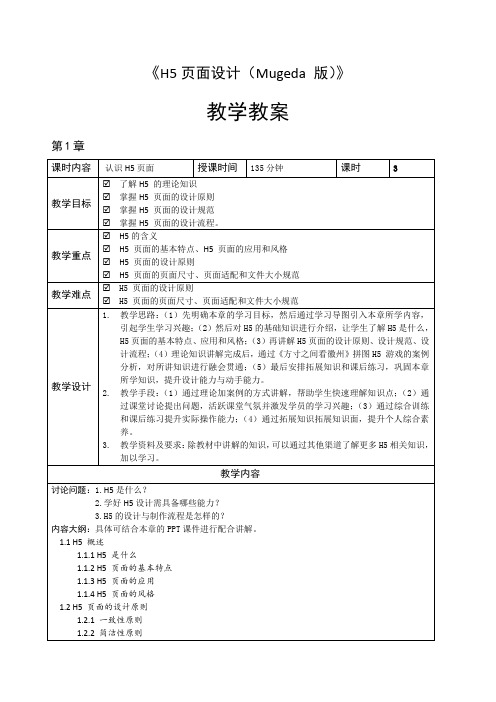
《H5页面设计(Mugeda 版)》教学教案第1章1.2.3 条理性原则1.2.4 切身性原则1.2.5 创新性原则1.3 H5 页面的设计规范1.3.1 页面尺寸1.3.2 页面适配1.3.3 文件大小1.4 H5 页面的设计流程1.4.1 明确设计目的1.4.2 策划内容1.4.3 搜集素材1.4.4 进行页面设计1.4.5 进行交互设计1.4.6 生成和发布H5综合训练——分析《方寸之间看徽州》拼图H5 游戏小结1.了解H5的基础知识。
2.掌握如何学好H5设计。
3.掌握H5的设计原则与制作流程课后练习(1)如何理解H5 与H5 页面,二者有什么区别和联系?(2)列举H5页面的设计原则,并举例分析某个H5页面设计对这些原则的遵循情况。
(3)简要说明H5 页面的不同设计风格。
(4)鉴赏下图所示的草莓音乐节H5页面,分析其设计风格并对该风格的特点进行介绍。
(5)鉴赏下图所示的音乐公益H5页面,分析其风格,并简述其遵循的设计原则。
第2章2.3.2 模板管理2.3.3 素材管理2.4 Mugeda 中的H5 编辑器界面2.4.1 菜单栏2.4.2 工具栏2.4.3 “时间线”面板2.4.4 工具箱2.4.5 “页面编辑”面板2.4.6 页面编辑区2.4.7 “属性”面板综合训练——使用模板制作出游季H5 页面小结1.掌握Mugeda的基础知识,以及在Mugeda平台中新建和管理页面、素材。
2.掌握Mugeda中的H5编辑界面的操作方法。
课后练习(1)简述新建H5 页面的方法。
(2)简述模板的使用方法。
(3)简述Mugeda 的H5 编辑器界面的组成部分。
(4)在Mugeda 中新建一个名为“新春贺喜”的H5 页面,保存该页面,然后在Mugeda 中新建一个名为“新年”的文件夹,将“新春贺喜”H5 页面移动到“新年”文件夹中。
(5)应用Mugeda中自带的“测试题”模板,编辑模板中的文字,然后发布编辑后的模板。
第三课七年级信息技术教案
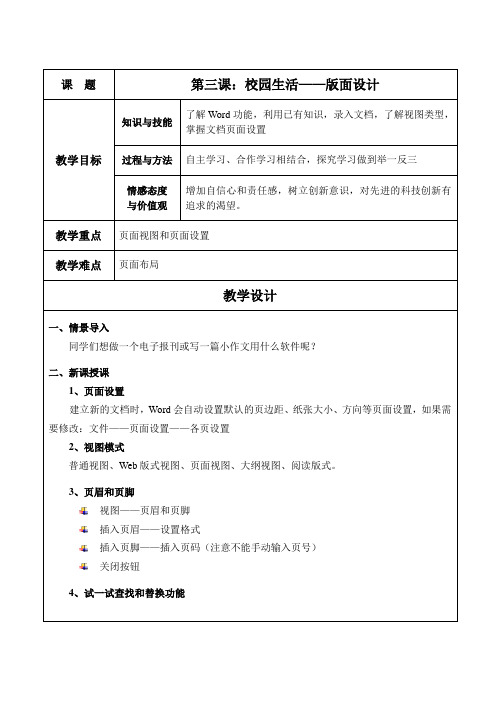
插入页脚——插入页码(注意不能手动输入页号)
关闭按钮
4、试一试查找和替换功能ቤተ መጻሕፍቲ ባይዱ
教学设计
一、情景导入
同学们想做一个电子报刊或写一篇小作文用什么软件呢?
二、新课授课
1、页面设置
建立新的文档时,Word会自动设置默认的页边距、纸张大小、方向等页面设置,如果需要修改:文件——页面设置——各页设置
2、视图模式
普通视图、Web版式视图、页面视图、大纲视图、阅读版式。
3、页眉和页脚
视图——页眉和页脚
课题
第三课:校园生活——版面设计
教学目标
知识与技能
了解Word功能,利用已有知识,录入文档,了解视图类型,掌握文档页面设置
过程与方法
自主学习、合作学习相结合,探究学习做到举一反三
情感态度
与价值观
增加自信心和责任感,树立创新意识,对先进的科技创新有追求的渴望。
教学重点
页面视图和页面设置
教学难点
页面布局
教学设计:设置版面与打印
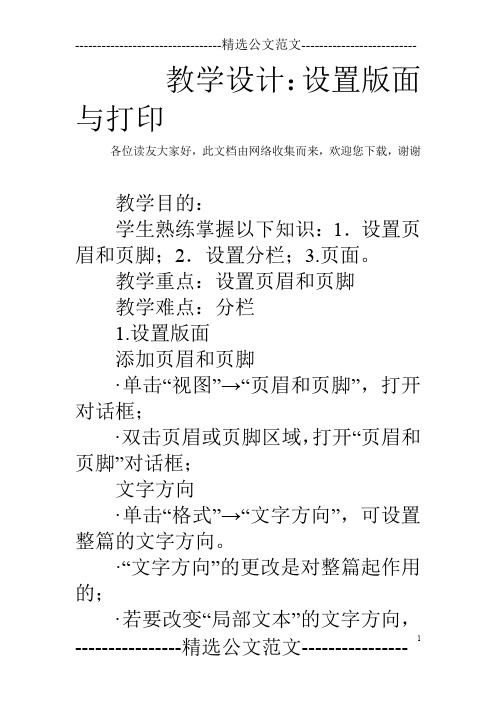
教学设计:设置版面与打印各位读友大家好,此文档由网络收集而来,欢迎您下载,谢谢教学目的:学生熟练掌握以下知识:1.设置页眉和页脚;2.设置分栏;3.页面。
教学重点:设置页眉和页脚教学难点:分栏1.设置版面添加页眉和页脚·单击“视图”→“页眉和页脚”,打开对话框;·双击页眉或页脚区域,打开“页眉和页脚”对话框;文字方向·单击“格式”→“文字方向”,可设置整篇的文字方向。
·“文字方向”的更改是对整篇起作用的;·若要改变“局部文本”的文字方向,应利用菜单“插入”→“文本框”。
分栏·“分栏”只能在“页面”视图和“打印、打印预览”中直接观察到效果。
·单击“格式”→“分栏”,打开对话框;可设定栏数、宽度和间距等。
·平衡栏长最后一段的分栏是受到“分隔符”影响的。
最后一段段后无“分隔符”时,分栏的效果为“单栏为先”。
最后一段段后有“分隔符”时,分栏的效果为“平行分栏”。
操作方法:1.在页面视图中,单击需平衡的栏的结尾。
2.单击“插入”菜单中的“分隔符”命令。
3.单击“连续”选项。
word将插入一个连续分节符,以平衡各栏中的文本。
·分栏后在中产生了相对独立的部分“节”,改变纸张大小时一定要注意“应用范围”。
·取消分栏切换到页面视图。
如果文档分节,可单击此节或选择多节。
单击“分栏”按钮,然后选择一栏。
首字下沉·“首字下沉”只能在“页面”视图和“打印、打印预览”中直接观察到效果·单击“格式”→“首字下沉”,打开对话框;可设定位置、下沉行数等。
·“首字下沉”时,文字一般在行内“顶格”排列·“首字下沉”受行距的影响·取消“首字下沉”:单击菜单“格式”→“首字下沉”,在对话框中选“无”2.打印调查报告设置页面·单击“文件”→“页面设置”,弹出对话框;·通过“上”、“下”、“左”、“右”页边距增减按钮调整页边距;·单击“纸型”选项,在对话框中选纸型和横向、纵向排列;预览·单击“文件”→“打印预览”,查看页面设置效果;课堂练习:网上邻居/teacher/教学/word练习设置版面与打印这一教案各位读友大家好,此文档由网络收集而来,欢迎您下载,谢谢。
计算机:设置页面与输出打印教案
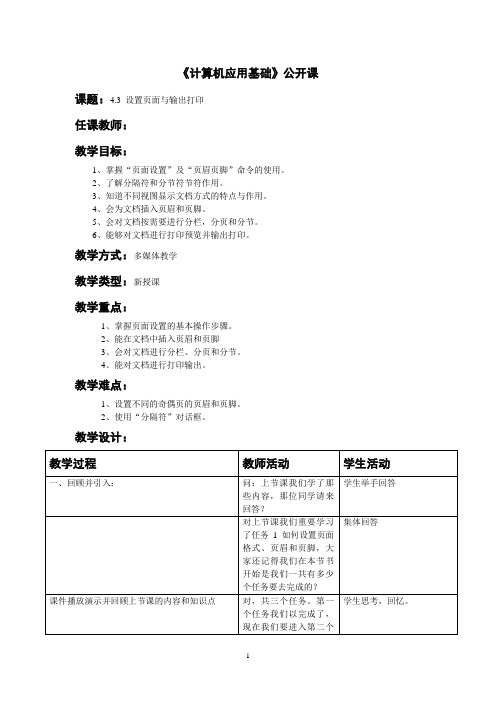
《计算机应用基础》公开课课题:4.3 设置页面与输出打印任课教师:教学目标:1、掌握“页面设置”及“页眉页脚”命令的使用。
2、了解分隔符和分节符节符作用。
3、知道不同视图显示文档方式的特点与作用。
4、会为文档插入页眉和页脚。
5、会对文档按需要进行分栏,分页和分节。
6、能够对文档进行打印预览并输出打印。
教学方式:多媒体教学教学类型:新授课教学重点:1、掌握页面设置的基本操作步骤。
2、能在文档中插入页眉和页脚3、会对文档进行分栏、分页和分节。
4、能对文档进行打印输出。
教学难点:1、设置不同的奇偶页的页眉和页脚。
2、使用“分隔符”对话框。
教学设计:教学过程教师活动学生活动学生举手回答一、回顾并引入:问:上节课我们学了那些内容,那位同学请来回答?集体回答对上节课我们重要学习了任务1如何设置页面格式、页眉和页脚,大家还记得我们在本节书开始是我们一共有多少个任务要去完成的?学生思考,回忆。
课件播放演示并回顾上节课的内容和知识点对,共三个任务。
第一个任务我们以完成了,现在我们要进入第二个任务的学习,请同学们打开课本第129页二、新课内容课件播放:任务2:设置分栏和分隔符教师展示报纸上一篇有分栏排版的文章问:同学们观察一下这篇文章的栏数有多少栏?集体回答课件播放:1、设置分栏展示两篇排版方式不同的文章对,共四栏。
我们看到报纸或杂志上常使用层次分明,便于阅读的分栏排版方式。
我们如何实现呢?大家先观察屏幕的文章有什么不同?回答很好,一篇是没分栏,一篇是分栏后。
下面我们看看是操作步骤是什么学生思考,听讲。
举手回答课件播放:页面分栏的步骤:单击“格式”→“分栏”(出现“分栏”对话框)→选择栏数(两栏)→相关设置(栏的宽度、间距等)→确定图文分析、分解。
我们知道了分栏的操作步骤,下面我们来看看它的实例演示操作。
学生看屏幕,听讲并记笔记。
实例演示边操作边启发学生下不如何做。
听讲,思考并回答。
课件播放:2、使用分隔符(给不同的内容设置不同的样式)大家回忆一下,之前我们学习的很多操作中,第一步要什么?对,是选中对象,那为什么我们在分栏的时候不需要选中对象呢?因为分栏是对整个文档里的内容实行的,但是我们看到了刚才的那份报纸上的不同文章用了不同的分栏方式,我们应如何操作实现?分隔符可以帮助我们。
word页面设置》教学设计案例

word页面设置》教学设计案例
教学环节:
一、谈话导入
教师向学生做自我介绍,展示自己的胸卡,并引导学生结合身边熟悉的事物展开活动,让学生通过制作胸卡来了解“页面设置”中的“页边距”和“纸型”的设置方法。
二、学生自我介绍
教师引导2-3名学生做自我介绍,锻炼学生的表达能力和语言组织能力。
三、揭示课题
教师揭示课题,让学生初步了解胸卡制作所需添加的各项内容,并板书相关知识点,引导学生进入本节课的研究状态。
四、了解胸卡设计要素
学生构思设计胸卡时所要添加的各项内涵,展开交流,充分发挥同学们的创造力和想象力。
五、掌握“页面设置”中的“页边距”和“纸型”设置方法
教师通过操作演示,让学生掌握“页面设置”中的“页边距”
和“纸型”设置方法,并引导学生进行实践操作,加深理解。
六、制作胸卡
学生利用所学知识和技能,独立制作自己的胸卡,并在同学之间进行展示和评价,培养学生的审美意识和创新思维能力。
七、总结反思
教师引导学生进行总结反思,分享制作胸卡的心得和体会,加深对所学知识的理解和应用。
同时,鼓励学生提出自己的建议和想法,促进学生之间的交流和合作。
商家页面设置教学设计

商家页面设置教学设计商家页面的设置对于一个电商平台来说非常重要,它直接关系到商家的形象和用户的购物体验。
在设计商家页面时,需要考虑以下几个方面:一、页面整体布局设计商家页面的整体布局设计要简洁、明了,使用户能够一目了然地找到所需要的信息。
通常,商家页面应包括商家的基本信息(如商家名称、店铺logo、简介等)、商品展示区域和交互功能区域。
页面上的内容要有适当的层次和间距,使用户在浏览时有良好的阅读体验。
二、商品展示设计商家页面的商品展示是吸引用户的重要因素。
在商品展示区域,商家应注意以下几点:首先,要统一商品的尺寸和风格,让用户在浏览商品时有一个统一的视觉感受;其次,要将商品按照不同的类别进行分类展示,方便用户查找所需商品;此外,可以设置一定的筛选和排序功能,让用户能够根据自己的需求进行快速的商品搜索和筛选。
三、页面导航设计商家页面的导航设计是用户能否顺利找到所需信息的关键。
在导航设计时,应该保证导航的清晰和简洁,避免过多的标签和子菜单,以免使用户迷失方向。
同时,可以使用面包屑导航来提示用户当前所处的位置,方便用户进行页面的跳转和导航。
四、页面交互设计商家页面的交互设计是提高用户体验的关键。
在交互设计时,可以考虑以下几点:首先,页面加载速度要快,减少用户等待时间;其次,可以设置一些与商品相关的互动功能,如商品评价、商品分享等,增加用户的参与度;还可以设置一些常见的交互功能,如收藏商品、加入购物车等,方便用户进行购物操作。
总之,商家页面的设置对于电商平台来说至关重要,它不仅关系到商家的形象和用户的购物体验,还直接影响到用户的购买决策。
因此,在设计商家页面时,应注意页面整体布局、商品展示、页面导航和页面交互等方面,以提高用户的体验和满意度。
- 1、下载文档前请自行甄别文档内容的完整性,平台不提供额外的编辑、内容补充、找答案等附加服务。
- 2、"仅部分预览"的文档,不可在线预览部分如存在完整性等问题,可反馈申请退款(可完整预览的文档不适用该条件!)。
- 3、如文档侵犯您的权益,请联系客服反馈,我们会尽快为您处理(人工客服工作时间:9:00-18:30)。
课题:页面设置
课时:1课时
教具:计算机
教法:自学辅导法、演示实习法
学情分析:页面设置内容是上机考试中抽查的内容,多为细节操作。
页面设置主要了解操作内容,页面大小设置,页眉、页脚的设置;
首字下沉、脚注和尾注是常考内容,要求准确操作。
对这些细琐的知
识点,教学中要培养学生严谨的学风,操作要认真,准确率要高。
教学目标:1. 掌握页面设置命令的功能、能调纸张大小、页边距等。
2. 掌握设置页眉页脚的方法及脚注尾注、插入分页符、页码
3.掌握首字下沉操作
4.进行页面设置操作的练习,巩固相关知识
教学重点:页面设置
教学准备:自制演示幻灯片(知识点)、学生用实习文件
教学过程:
〈点名〉
〈导入新课〉(1分钟)
字符格式设置和段落格式设置可使文字美观合理,但是文档的整体效果,如用多大的纸,页面的上下眉脚,及页码等还需要进行相应的排版操作,最后才能打印输出,本节开始我们将学习页面设置有关操作。
〈展示教学目标〉(1分钟)
点明本节课学习内容,及重、难点,说明本节课操作要求。
〈新授内容〉
教法:结合练习题,有针对性的进行讲解。
一、页面设置(5分钟)
1.页面设置命令的功能
文本区域的区域就是纸张的大小减去页边距。
⑴单击“文件”菜单中的“页面设置”命令,在出现的对话框中有五个选项卡:“字符数/行数”、“页边距”、“纸张大小”、“纸张来源”、“版面”
⑵页边距:设置上下左右页边距,“应用范围”列表框可选择“整篇文档“或“插入点之后”,通常选“整篇文档”。
⑶纸张大小:可设置纸张大小和方向。
可在“纸张大小”框中选择,也可以选择“自定义大小”,并在“宽度和高度”中输入纸张大小。
演示:设置纸张大小的操作。
强调:页边距单位为厘米,如改变单位必须连数字及单位一起输入。
纸型的选择要准确,如A4与A4 plus ;16K与PRC16K
不同
二、插入分页符(1-2分钟)
点拨并演示:插入分页符两种方法
⑴将插入点移到想另起一页的位置,按组合键Ctrl+Enter。
⑵可以使用“插入”中“分隔符”命令,在对话框中选择“分页符”选项。
⑶删除分页符:插入点移到人工分页符的水平虚线上,按Delete键。
三、插入页码(3分钟)
演示:“插入”菜单中“页码”命令,用选择页码插入的位置和对齐方式
注意:“首页显示页码”可决定第一页是否要插入页码。
要改变页码的格式可单击“格式”按钮,比如更改起始页码。
四、页眉页脚的设置(5分钟)
教法:先展示一个设置较复杂的页眉和页脚,让学生了解页眉页脚可包含的内容,出现对话框的作用。
演示:页眉页脚的设置与修饰;(可包含的内容很多)
页眉页脚工具栏常用工具按钮的使用;
退出、删除页眉页脚编辑的方法。
点拨:建立奇偶页不同的页眉:在“页眉和页脚”工具栏中单击“页面设置”按钮,打开“页面设置”对话框,选中“版面”标签;单击“奇偶页不同”复选框;返回编辑区后会出现提示,编辑奇偶页不同的页眉页脚。
五、首字下沉(1分钟)
演示:格式——首字下沉。
点拨:可设置下沉的行数、字体。
六、插入脚注和尾注(2分钟)
脚注和尾注都是注释,其唯一的区别是:脚注是放在每一页面的底端,而尾注是放在文档的结尾处。
命令:“插入”—“脚注和尾注”命令,按要求进行设置
若要删除脚注或尾注,则选定脚注或尾注号,按Delete键。
〈学生练习〉(15分钟)
学生打开准备好的练习文件,按要求进行以上四个内容的练习。
每个学生四个知识点都能做一遍,共两个大题。
〈练习反馈〉(5分钟)
找学生到教师机做练习题,教师将出错多的内容进行点拨,总结。
〈学生练习〉(5分钟)
学生根据教师点拨,继续做练习。
〈教学反思〉。
